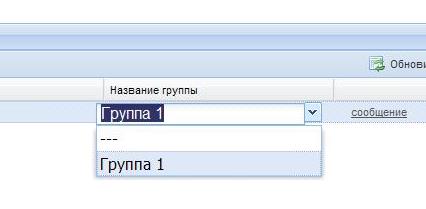Заглавная страница
Материал из Master-Test Wiki
Содержание |
Введение
Добро пожаловать на Мастер-Тест Вики - сайт, предназначенный помочь пользователям бесплатного интернет сервиса для создания онлайн тестов Мастер-Тест освоить систему и создавать с ее помощью онлайн тесты. Если у вас в процессе создания или использования тестов возникнут вопросы, вы можете нажать на кнопку со знаком вопроса "?" в верхнем правом углу текущего раздела. Или если не удается найти ответ на вопрос самостоятельно, вы можете задать его нам, воспользовавшись нашими контактами.
Основные возможности сервиса Мастер-Тест
- Создание онлайн тестов
- с большим набором видов вопросов, который будет расширятся, если будут соответствующие предложения
- с неограниченным количеством вопросов в онлайн тесте и вариантов ответов
- с применением современных интернет-технологий, которые делают процесс создание онлайн тестов проще и быстрее
- с возможностью добавления в онлайн тесты изображений, музыкальных файлов, видео, и т.д. этот список тоже можно расширить, если будут поступать соответствующие просьбы
- с возможностью указания источников информации, что бы студент мог по результатам онлайн тестирования определить, что ему стоит изучить или какой учебный материал повторить
- с возможностью указания различного количества баллов (от 1 до 10) для каждого вопроса в онлайн тесте.
- с различными вариантами определения результата онлайн тестирования.
- Тестирование студентов со следующими возможностями:
- просмотр подробного результата сдачи теста
- указание времени на сдачу теста
- указание даты, после которой студенту будет предоставлена возможность сдать онлайн тест
- указание даты, до которой можно будет сдать онлайн тест
- Публикация онлайн тестов в каталоге на сайте Мастер-Тест
Мы все время работаем над тем, что бы сделать наш ресурс более удобным и функциональным. Если у Вас есть идеи, пожелания или вы просто хотите сказать "спасибо", мы всегда рады любым отзывам о нашем ресурсе. Вы можете написать нам (ссылка на контакты) или воспользоваться окошком для отправки сообщений, доступным пользователям, вошедшим в систему.
Описание основной страницы пользователя
Основная страница пользователя - это то место, куда попадает пользователь после того, как входит в систему под своим логином и паролем. Она состоит из:
- панели текущего раздела (изначально - список созданных вами онлайн тестов)
- меню
- дополнительных блоков (Приглашение и Отправка сообщения администрации)
Панель текущего раздела
Состоит из заголовка и содержания раздела. В заголовке есть кнопка со ЗНАКОМ ВОПРОСА "?" - по нажатию на эту кнопку вы переходите на страницу помощи по разделу в котором находитесь. Если вы перешли по данной кнопке и не нашли нужного вам раздела, вы можете написать об этом администрации ресурса Мастер-Тест и попросить написать страницу помощи по данному разделу и написать интересующий вас вопрос.
Меню
Меню содержит ссылки на разделы, необходимые для работы с системой. В системе существует два меню: меню преподавателя и меню студента. Если вы используете систему как студент и как преподаватель, то вам доступны оба эти меню. Их вы можете переключать, Выбирая нужную закладку, находящейся над меню.
Меню Учителя
Меню педагога состоит из следующих пунктов:
Меню Студента
Меню студента состоит из следующих пунктов:
Дополнительные блоки
На данный момент в левой части расположено два дополнительных блока:
Регистрация в системе
Для того, что бы иметь возможность создавать онлайн тесты и использовать их первое, что нужно сделать для этого - это зарегистрироваться. Если у вас не получилось зарегистрироваться в системе, пожалуйста напишите об этом нам. Ни одна жалоба не останется без внимания. Наши контакты вы найдете на странице контактов: Наши Контакты
Инструкции преподавателя
Данный раздел описывает действия, доступные для преподавателей, желающих пользоваться нашим сервисом. Преподаватель в нашей системе - это создатель теста. То-есть, если вы хотите создать психологический онлайн тест, этот раздел тоже для вас.
Создание онлайн теста
Когда вы заходите в систему, первое что вы видите перед собой - это список тестов. Если у вас их нет, то он пуст. Создание онлайн теста начинается с нажатия на кнопку "Создать новый тест", находящейся над списком с тестами. После этого вы переходите в редактор тестов, где можете изменять структуру онлайн теста. О том, как пользоваться Редактором теста читайте в разделе "Редактор теста"
Добавление студентов
Списко ваших студентов вы можете посмотреть, воспользовавшись пунктом меню "Мои Студенты". В описании данного раздела вы сможете найти информацию о том, как добавлять студентов: Мои Студенты.
Тестирование студентов
Если у вас уже есть студенты и тесты, вы можете провести тестирование студентов.
Для этого:
- откройте Список Тестов.
- нажмите на надпись "активировать" возле теста, который вы хотите активировать.
- выберите пункт "Тестировать студента(ов) - Провести тестирование одного или нескольких Ваших студентов." и нажмите "Далее"
- Укажите временные параметры тестирования, если желаете и нажмите "Далее"
- Выберите студентов, которых хотите тестировать (для этого переместите нужных студентов из правой колонки в левую) и нажмите "Далее"
- Проверьте информацию и не забудьте подтвердить активацию, нажав "Закончить"
Просмотр результатов тестирования
Результаты тестирование вы можете посмотреть в списке Результатов. Для детального просмотра результата тестирования, кликните по результату в списке - откроется детальная информация о прохождении онлайн теста
Использование списка групп студентов
Список групп помогает организовать удобную работу с большим количеством студентов. Так, вместо того, что бы активировать тест для каждого студента отдельно, можно активировать тест для группы. Так же есть возможность делать рассылку сообщений всей группе. Инструкции по использованию групп:
- Для того, что бы использовать группы необходимо зайти в настройки и подтвердить желание использовать группы.
- В списке "Мои Группы" нужно добавить необходимое количество групп.
- Для добавления студентов в группу перейдите в список студентов и используя колонку "Группа" укажите группу студентов (нужно сделать клик мышкой по ячейке группы - см. рисунок).
Инструкции студента
Регистрация
Регистрация студента в системе Мастер-Тест начинается с регистрации пользователя. Каждый пользователь может иметь своих учителей и студентов. Если преподаватель прислал Вам на почту приглашение, то Вам не нужно самостоятельно добавлять преподавателя.
Регистрация по приглашению преподавателя
- Перейдите по ссылке в письме на страницу регистрации.
- Заполните поля Имя, Фамилия, Пароль и Электронная почта и нажмите кнопку "Зарегистрироваться".
- Дождитесь подтверждения на почтовый ящик и воспользуйтесь присланной ссылкой активации пользователя.
- Перейдите на главную страницу - вы должны попасть в панель управления пользователя.
- При первом входе в систему Вам будет предложено указать настройки часового пояса и указать, что вы будете использоваться систему как студент.
- Перейдите в список "Мои Учителя" и убедитесь, что в списке есть Ваш преподаватель. Если преподавателя нет в списке, тогда добавьте его вручную. Для этого нужно воспользоваться кодом, присланным в приглашении от преподавателя. Нажмите "Добавить Учителя" и в появившемся окне введите код преподавателя и подтвердите его.
При возникновении вопросов в процессе регистрации, обращайтесь к администрации сайта со страницы контактов
Регистрация с использованием кода преподавателя
- Перейдите на страницу Регистрация
- Заполните поля Имя, Фамилия, Пароль и Электронная почта и нажмите кнопку "Зарегистрироваться".
- Дождитесь подтверждения на почтовый ящик и воспользуйтесь присланной ссылкой активации пользователя.
- Перейдите на главную страницу - вы должны попасть в панель управления пользователя.
- При первом входе в систему Вам будет предложено указать настройки часового пояса и указать, что вы будете использоваться систему как студент.
- Перейдите в список "Мои Учителя" и нажмите кнопку "Добавить Учителя".
- В появившемся окне введите код преподавателя и подтвердите его
При возникновении вопросов в процессе регистрации, обращайтесь к администрации сайта со страницы контактов
Список преподавателей
В списке отображаются пользователи, которые могут активировать для Вас тесты. Вы можете иметь неограниченное количество преподавателей.
Прохождение тестирования
Текст.
Дополнительные возможности
Мастер-Тест постоянно развивается и расширяет свои возможности. По вашей просьбе мы можем реализовывать новые идеи, которые помогут сделать наш сервис лучше.